Reklama
Veže stolných počítačov prešli od čias šedých plastových veží skrytých pod stolmi dlhá cesta. Spolu s prípadmi, ktoré plnia rôzne funkcie, sa v prípade počítačov vyvinul pocit estetiky so sklom panely s hrdosťou predvádzajú komponenty a silné futuristické návrhy sa dostávajú do centra pozornosti každého hrdého geeka stôl.

Inštalácie LED sú stále bežnejšie. Jednoduchý 12 V RGB prúžok je možné kúpiť za pouhých $ 1 za meter a rozsvieti sa vnútri puzdra (spolu s takmer čímkoľvek iným) úplne dobre.
Chceme však urobiť niečo trochu špeciálnejšie ako toto! Dnes budeme používať Pixel LED na vytvorenie Wi-Fi ovládateľného osvetlenia puzdier, s vlastným Ak je to tak, potom (IFTTT) oznámenia. Celý tento systém je napájaný pomocou náhradného konektora Molex vo veži, takže je úplne izolovaný. Najlepšie zo všetkého je, že celý tento projekt stojí menej ako 10 dolárov.
Tento tutoriál je k dispozícii vo videu nižšie alebo si čítajte písomnú verziu.
Svetlá s mozgom
Pre tento projekt použijeme individuálne adresovateľné LED. Niekedy známy ako
Neopixels, môžete si vybrať z rôznych modelov. Tu použité LED diódy pochádzajú z a WS2812B pás, k dispozícii pre asi 4 doláre za meter.Budeme používať NodeMCU doska na ich ovládanie. Aj keď by ste mohli používať akúkoľvek dosku kompatibilnú s Arduino s Wi-Fi, NodeMCU je naša obľúbená ako Arduino zabijak Zoznámte sa s Arduino Killer: ESP8266Čo keby som vám povedal, že existuje doska na vývojárov kompatibilná s Arduino so vstavanou sieťou Wi-Fi za menej ako 10 dolárov? No, existuje. Čítaj viac .
Čo potrebuješ
- 1 x 5 V pixelový LED pásik, Neopixel / WS2811 / 12 / 12B
- 1 x NodeMCU ($ 3 na aliexpress)
- 1 x 220 - 500 ohmový rezistor
- 1 x 100-1000 microFarad kondenzátor
- 1 x prepínač alebo istič
- 1 x zásuvka Molex
- 1 x doska na chlieb
- 1 x 5 V napájací zdroj (na testovanie)
- 1 x Protoboard a drôt (na inštaláciu obvodu)
- Rôzne prepojovacie vodiče
- Spájkovačka a spájka
Jediná vec, ktorá je v tomto zozname neobvyklá, je Molex konektor. Mnoho majiteľov osobných počítačov v súčasnosti nepoužíva jednotku CD vo svojich zostavách vôbec, hoci zdroje energie pre ne stále prichádzajú s pripojením. Tieto náhradné elektrické vedenia môžeme využiť v náš prospech. Zachránil som svoj ženský konektor zo starej diskovej jednotky, aj keď sú k dispozícii len za malú $0.30.
Zostavte si svoj obvod
Aby sme sa vyhli zbytočným strkaním v našom prípade, otestujeme naše nastavenie pomocou externého zdroja napájania. Nastavte doštičku takto.
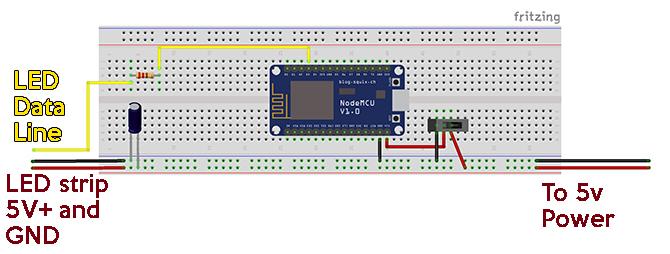
Ak by ste to prvýkrát nastavili pri týchto druhoch LED diód, odporúčam vám pozrieť sa na ne nášho podrobného sprievodcu na použitie týchto prúžkov najskôr s Arduino.
Prepínač jednoducho preruší NodeMCU z obvodu. V tejto zostave budem používať jednoduchý istič namiesto vypínača. Jeho funkciou je umožniť nám izolovať dosku VIN keď je pripojený cez USB. Aj keď množstvo energie, ktorú budú naše LED svietiť, je relatívne malé, je dobré vyhnúť sa príliš veľkému napájaniu cez USB.
Po nastavení doštičky by to malo vyzerať asi takto:

V mojom príklade sú kondenzátor a odpor už na protokole, pretože bol zachránený zo staršieho projektu, hoci obvod je úplne rovnaký.
Teraz, keď máme hardvér nastavený, vytvorme náš kód.
Mozgy operácie
NodeMCU budete kódovať pomocou Arduino IDE. V tomto príklade nastavíme dva režimy činnosti, hlavný vypínač a oznamovací signál pri prijatí e-mailu. Na komunikáciu s našou tabuľkou použijeme webovú službu Blynk [Broken URL Removed], webovú službu pre zariadenia Internet of Things.
Nezabudnite sa pozrieť na naše Úvodný článok Blynka Začíname s Blynkom: Jednoduché zariadenia pre domácich majstrovBlynk je služba internetu vecí (IoT) navrhnutá tak, aby diaľkové ovládanie a načítanie údajov zo senzorov z vašich zariadení boli čo najrýchlejšie a najjednoduchšie. Čítaj viac ak ste to nikdy predtým nepoužili.
V aplikácii Blynk vytvorte nový projekt a ako svoju dosku vyberte NodeMCU. Na vašu e-mailovú adresu zaregistrovanú v Blynku bude odoslaný autorizačný kód. pridať 3 tlačidlá a 3 jazdce.
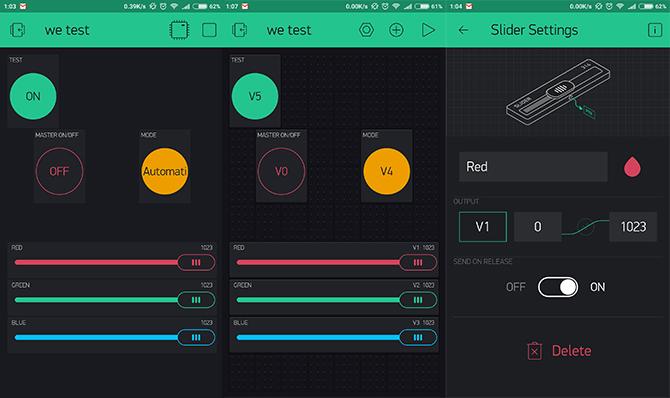
Tieto tlačidlá a posúvače by mali byť nastavené tak, aby posielali hodnoty do virtuálnych pinov V0-V5. Tlačidlo „Test“ otestuje naše e-mailové upozornenie zatiaľ. Označte ďalšie dve tlačidlá Moc a Auto / Manual alebo niečo podobné a tri posúvače slúžia na červená, zelenáa Modrá.
Teraz otvorte Arduino IDE. Pre tento projekt budete potrebovať knižnice Blynk a FastLED, takže sa uistite, že máte nainštalované obe. Ak práve začínate s Arduino IDE, pozrite sa príručka pre začiatočníkov Arduina Začíname s Arduino: Príručka pre začiatočníkovArduino je otvorená prototypová platforma elektroniky založená na flexibilnom, ľahko použiteľnom hardvéri a softvéri. Je určený pre umelcov, dizajnérov, fandov a kohokoľvek, kto má záujem vytvárať interaktívne objekty alebo prostredia. Čítaj viac .
Kód rozdelíme na kusy tu, ale ak chcete radšej jednoducho stiahnuť celý kód, nájdete ho na GitHub.
Ak sa rozhodnete pre vykonanie tohto postupu, nezabudnite do skriptu pridať svoje vlastné údaje o sieti Wi-Fi, autorizačný kód a príslušný pin NodeMCU a počet LED diód. Ak sa len začínate učiť programovať, prešiel by som od nuly, aby som sa naučil, ako každá časť funguje. Toto je jeden z mnohých spôsobov zvládnuť kódovanie Ako sa naučiť programovanie bez stresuMožno ste sa rozhodli venovať programovaniu, či už na kariéru alebo len ako koníček. Skvelé! Ale možno sa začínate cítiť ohromení. Nie také veľké. Tu je pomoc pri uľahčovaní vašej cesty. Čítaj viac .
Vytvorte novú skicu a uložte ju s príslušným názvom. Nezabudnite vybrať správnu dosku a port z náradie > doska a náradie > prístav ponúk. Začnite zahrnutím príslušných menných priestorov Blynk a FastLED:
#define BLYNK_PRINT Sériové číslo. #include
#include
#include „FastLED.h“ Ďalej pridajte niektoré definície pre FastLED:
// Definície FastLED a CRGB #define LED_PIN 3 // GPIO pin pre RGB LED. #definované NUM_LEDS 44 // Počet pripojených LED. #define BRIGHTNESS 64 // Predvolený jas LED. #definovať LED_TYPE WS2812B. #define COLOR_ORDER GRB. LED CRGB [NUM_LEDS];Ďalej deklarujeme premenné pre naše hodnoty RGB, náš automatický / manuálny režim a náš hlavný vypínač. Pridáme tiež hodnotu základnej farby, ktorú vyžaduje predvoľba FastLED, ktorú použijeme neskôr.
// premenné pre naše hodnoty RGB (0-1023) int r = 500; int g = 500; int b = 500; // premenné pre zapnutie / vypnutie a automatické / manuálne prepínanie. int masterSwitch = 1; int autoMode = 1; // int / byte na automatické zvyšovanie odtieňa uint8_t gHue = 0; // rotujúca „základná farba“, ktorú používa veľa vzorov.Pri pridávaní podrobností o Blynku nezabudnite tu vyplniť svoje vlastné údaje o sieti Wi-Fi:
// Blynk autorizačný kód a podrobnosti o wifi char auth [] = "YourAuthCode"; // autorizácia Blynk. char ssid [] = "YourWifiName"; char pass [] = "YourWifiPassword";Používame našu funkciu nastavenia na pridanie našich LED do FastLED a nadviazanie komunikácie s Blynkom.
void setup () {// oneskorenie bezpečnostného oneskorenia pri zapnutí (3000); Serial.egegin (9600); // pridajte LED do FastLED a nastavte jas FastLED.addLeds(leds, NUM_LEDS) .setCorrection (TypicalSMD5050); FastLED.setBrightness (BRIGHTNESS); #define FRAMES_PER_SECOND 120 // začatie komunikácie so serverom Blynk Blynk.begin (auth, ssid, pass); } Vo funkcii slučky použite príkaz if, ak chcete robiť rôzne veci v závislosti od toho, v akom režime sa nachádzate.
void loop () {Blynk.run (); if (masterSwitch == 0) {pre (int i = 0; i Teraz použite BLYNK_WRITE funkcie na zmenu týchto premenných v závislosti od toho, čo vyberiete v aplikácii Blynk:
// Master On / Off BLYNK_WRITE (V0) {masterSwitch = param.asInt (); } // Hodnota červeného jazdca BLYNK_WRITE (V1) {r = param.asInt (); } // Hodnota zeleného jazdca BLYNK_WRITE (V2) {g = param.asInt (); } // Hodnota modrého jazdca BLYNK_WRITE (V3) {b = param.asInt (); } // Prepnúť automatický / manuálny režim BLYNK_WRITE (V4) {autoMode = param.asInt (); }Nakoniec vytvorte funkciu, ktorá spôsobí, že sa ako e-mailové upozornenie použije opakovaná sekvencia červených svetiel. Je navrhnutý tak, aby sa spustil bez ohľadu na to, čo sa deje, čo znamená, že upozornenie dostanete vždy, aj keď sú zhasnuté svetlá.
// Svetlo upozornenia e-mailom BLYNK_WRITE (V5) {int g = param.asInt (); ak (g == 1) {pre (int a = 0; a <10; a ++) {pre (int i = 0; i Akonáhle budete mať tento plný kód na mieste, pomocou prepínača / obvodu vypnite NodeMCU od obvodu a zapojte ho cez USB. Nahrajte náčrt na tabuľu. Po nahraní odpojte kábel USB a pripojte 5V napájací zdroj. LED pás by sa mal spustiť v automatickom režime fill_rainbow z režimu FastLED. Signál upozornenia môžete otestovať pomocou testovacieho tlačidla.
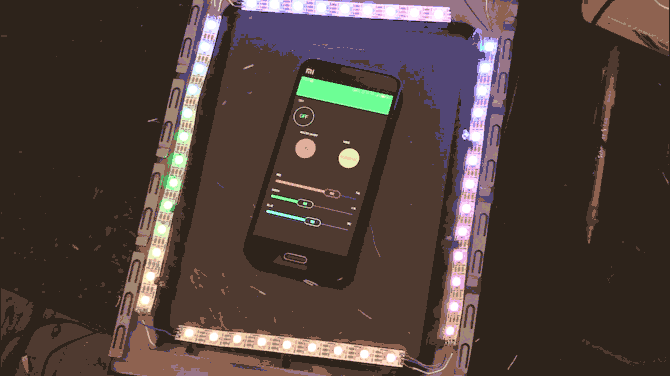
Ako vidíte tu, svoje LED diódy som rozložil zhruba na boku môjho prípadu, takže som vedel, koľko budem potrebovať. V mojom prípade to bolo 44, aj keď používam mini vežu, takže budete môcť používať oveľa viac. Nezabudnite vziať do úvahy spotrebu energie použitých LED diód a množstvo energie, ktoré váš počítač dokáže poskytnúť.
Konfigurácia IFTTT
Budeme používať Integrácia IFTTT do Gmailu na spustenie našej postupnosti upozornení. Ak ste nikdy predtým nepoužívali IFTTT, budete ohromení množstvom spôsobov, ako môžete automatizujte svoje obľúbené webové aplikácie Ak je to tak, potom: Pripojte a automatizujte ktorékoľvek z vašich obľúbených webových aplikáciíKreatívne prepojte ktorékoľvek z vašich obľúbených webových aplikácií. Druh "digitálnej lepiacej pásky" podľa Linden Tibbets, tvorcu aplikácie, If This Then That (ifttt) vám umožní nájsť nové využitie ... Čítaj viac .
Nastavte nový applet. Pre „This“ zvoľte Akýkoľvek nový e-mail v doručenej pošte z Gmail kanálov. Pri položke „To“ vyberte položku Tvorcovia webhookov a Vytvorte webovú žiadosť.
V časti s adresou URL nazývame náš oznamovací kolík. Aby ste mohli pracovať s vaším projektom, budete musieť upraviť adresu URL. Formát je http://BlynkIpAddress/YourAuthCode/pin/V5. Blynk ip nájdete napísaním ping blynk-cloud.com v príkazovom riadku.
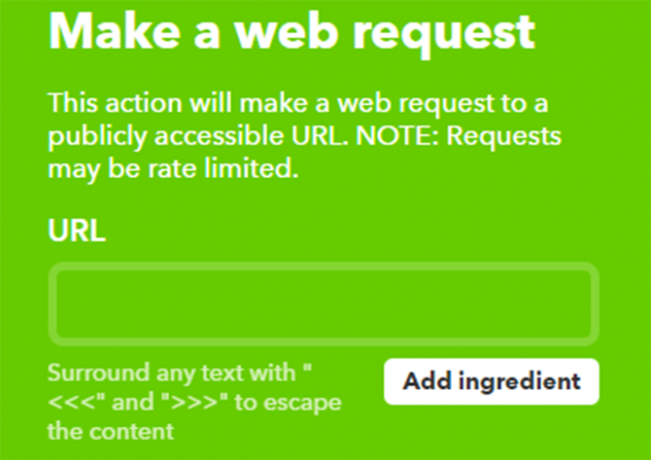
zvoliť PUT ako metódaa application / json ako Typ obsahu. Nakoniec pridajte [“1”] do telo kliknite na Vytvorenie akcie.
Teraz, vždy, keď do doručenej pošty príde e-mail s adresou Gmail spojenou s IFTTT, odošle správu „1“ virtuálnemu pinu 5 na serveri Blynk, čím sa spustí naše oznámenie. Skúste si poslať e-mail a otestujte ho. Buďte trpezliví, IFTTT môže chvíľu trvať!
Teraz sa môžete v teste aplikácie Blynk zbaviť tlačidla Test.
Dávať to všetko dokopy
Teraz, keď máme všetko testované, je čas dokončiť a nainštalovať náš hardvér. Premiestnite svoj projekt z doštičky na prvokovú dosku. Ak ste na spájkovaní nováčikom a hľadáte pár tipov, pozrite sa náš sprievodca spájkovaním Naučte sa spájkovať pomocou týchto jednoduchých tipov a projektovSte trochu zastrašení myšlienkou na horúce železo a roztavený kov? Ak chcete začať pracovať s elektronikou, musíte sa naučiť spájkovať. Pomôžeme. Čítaj viac .
Pred pripojením konektora Molex k doske si uvedomte, ktoré kolíky budete používať. Zástrčkový konektor pochádzajúci z napájania počítača bude mať štyri káble. Dva čierne káble sú bežné uzemňovacie káble, žltý kábel je + 12 V a červený je + 5 V. Uistite sa, že príslušné kolíky samičieho konektora pripojíte k doske. Rozhodol som sa pripevniť iba dva kolíky, aby som sa vyhla náhodnému vyprážaniu mojej dosky a LED diód!

Rozhodol som sa pripojiť káble DuPont medzi moju dosku a LED diódy, takže bočná strana puzdra na PC sa dá stále úplne odstrániť bez toho, aby bolo potrebné odstrániť proto-dosku. Navrhujem vám položiť vaše LED diódy na puzdro a zaistiť ich páskou, aby ste mohli začať, len aby ste skontrolovali, či sú po zatvorení správne zapadnuté do puzdra.
Poznámka: Ak spájate svoje LED pásy dohromady, dátové vedenia musia prúdiť rovnakým smerom. Toto bude vyznačené na prúžku.

Nakoniec namontujte svoju dosku do svojej počítačovej veže. Pretože toto je pre mňa dočasná zostava, rozhodol som sa izolovať zadnú časť dosky a zips ju pripevniť k zadnej časti môjho kufra. Avšak rozhodnete sa pripevniť dosku, dávajte pozor, aby ste nespôsobili žiadne skraty, a dávajte pozor na nebezpečenstvo, ktoré predstavuje statická elektrina na vnútorných komponentoch.
osvietený
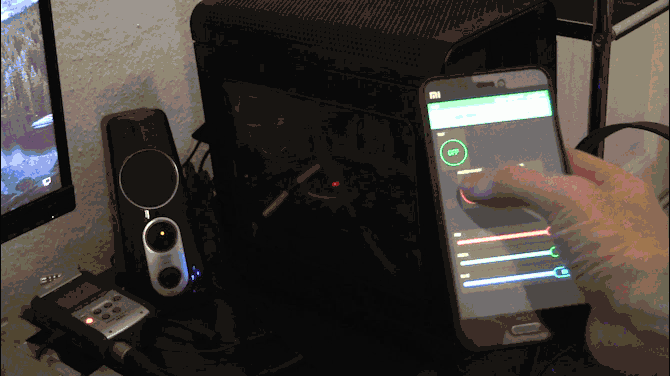
Všetko je dobré, mali by ste mať plne funkčné svetlo s funkciou Wi-Fi a automatické e-mailové upozornenia. Teraz, keď máte tento systém na svojom mieste, môžete použiť prepínač kill na doske, aby ste mohli bezpečne pripojiť NodeMCU cez USB a zmeniť kód. Môžete skúsiť pridať ďalšie upozornenie integrované s IFTTT (modré svetlo pre zmienky na Twitteri alebo Napríklad Facebook) alebo experimentujte s vlastnými nastaveniami v knižnici FastLED, aby ste trochu nasvietili svoje svetlá Pohyb.
Nainštalovali ste do svojho PC tower LED? Nastavili ste pre nich nejakú úžasnú automatizáciu? Dajte nám vedieť o svojich projektoch a plánoch v sekcii komentárov nižšie!
Snímka: David Brown / Flickr
Ian Buckley je nezávislý novinár, hudobník, performer a video producent žijúci v Berlíne v Nemecku. Keď nepíše alebo je na pódiu, pohráva sa s elektronikou alebo kódom pre domácich majstrov v nádeji, že sa stane šialeným vedcom.


